xp升级win7,详细教您xp怎么升级win7系统
- 分类:win8 发布时间: 2018年03月27日 12:36:31
xp系统现在已经准备渐渐走出人们的使用范围,随之而来的就是win7、win8 和 win10 系统,而为了大家的电脑安全,为了大家能够享受到专业的服务商的维护,如何把xp系统升级到win7?下面,小编就来跟大家讲解xp升级win7的操作。
xp是曾经最主流的操作系统,但是随着硬件不断更新换代,xp已经不能满足硬件的性能发挥,需要升级到更高版本的系统,那么电脑xp怎么升级win7呢?其实xp升级win7系统方法很简单,下面,小编就给大家分享xp升级win7系统的经验。
xp怎么升级win7系统
下载win7系统iso镜像到本地硬盘,右键使用WinRAR等工具解压出来
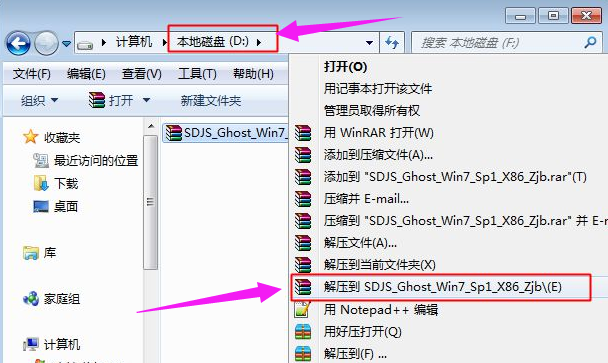
升级系统电脑图解-1
将最大的win7.gho文件和Onekey ghost工具放到同一目录,比如D盘,不要放C盘或桌面
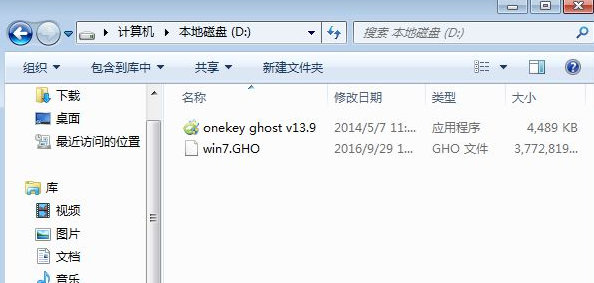
xp电脑图解-2
双击打开Onekey ghost安装工具,选择“还原分区”,映像路径选择gho文件,选择安装位置,比如C盘,或者根据磁盘容量判断要安装系统的磁盘,点击确定
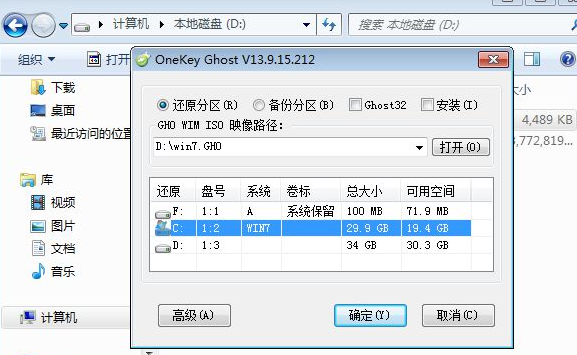
xp电脑图解-3
弹出提示框,点击是,立即重启进行计算机还原
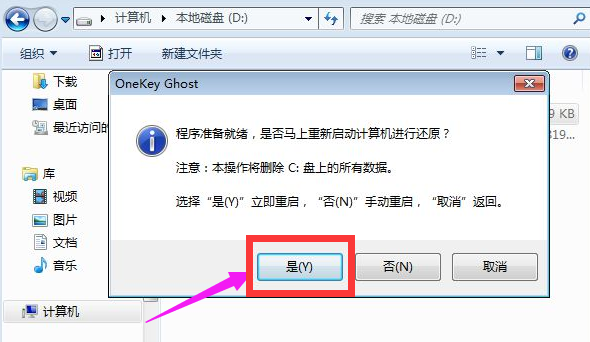
升级电脑图解-4
这时候电脑重启,开机启动项多出Onekey Ghost,默认选择这个进入
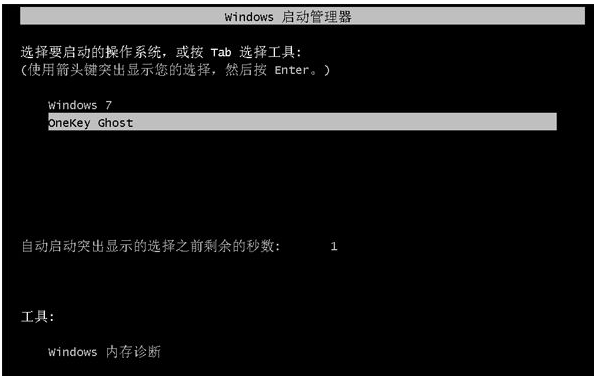
升级电脑图解-5
进入到这个界面,执行win7系统还原到C盘的操作,等待进度条完成
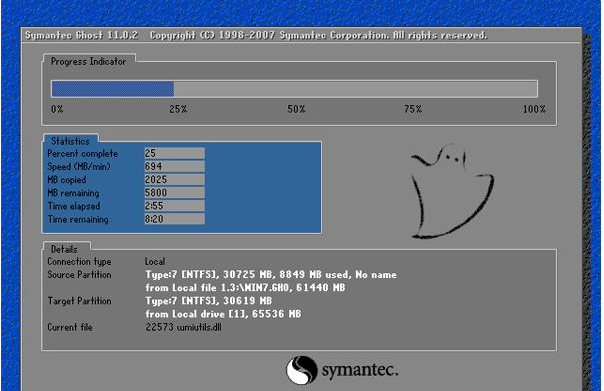
升级电脑图解-6
操作完成后,电脑自动重启,继续执行win7系统的安装、配置和激活过程
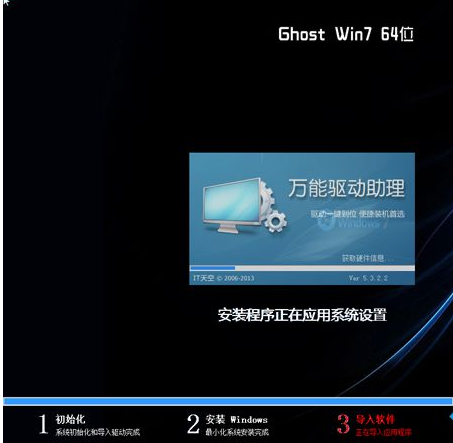
升级系统电脑图解-7
安装升级过程需要5-10分钟,最后重启进入全新win7系统桌面后,xp就升级到win7系统了。
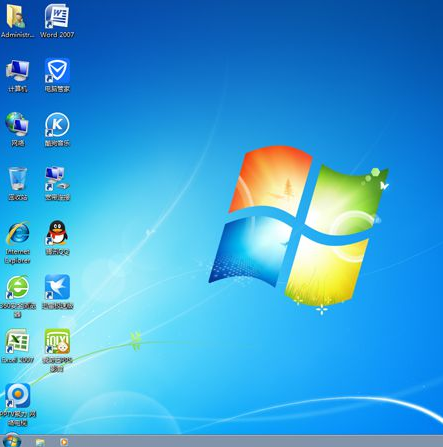
升级电脑图解-8
以上就是xp升级win7系统的操作经验。
猜您喜欢
- win7旗舰版原版安装图文教程..2017/03/23
- 笔记本开机没反应,详细教您笔记本电脑..2018/07/13
- windowsXP桌面常见问题解决办法..2013/04/16
- u盘启动盘装系统原理2016/10/25
- 教你电脑机箱漏电怎么办2018/12/17
- U盘装系统方法2017/02/16
相关推荐
- u盘不能存文件,详细教您如何解决U盘拷.. 2018-05-09
- 详细教您淘宝会员名怎么改.. 2019-02-20
- 玩家国度u盘启动,详细教您华硕玩家国.. 2017-12-30
- 手把手教你一键重装系统xp 2016-10-27
- iso文件怎么打开,详细教您如何打开iso.. 2017-12-07
- MBR是什么 2013-03-30




 粤公网安备 44130202001059号
粤公网安备 44130202001059号